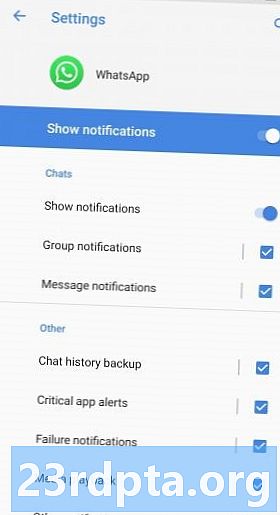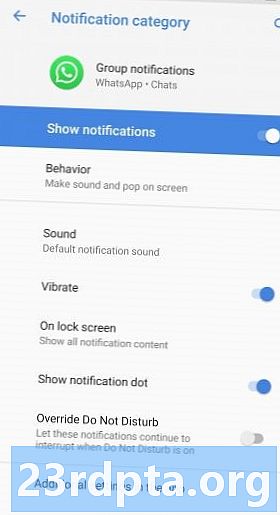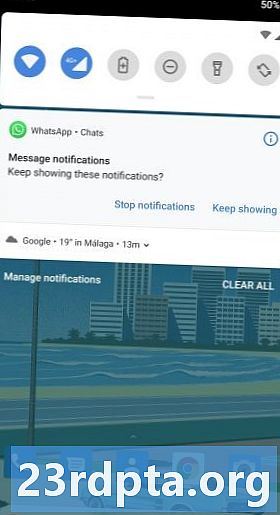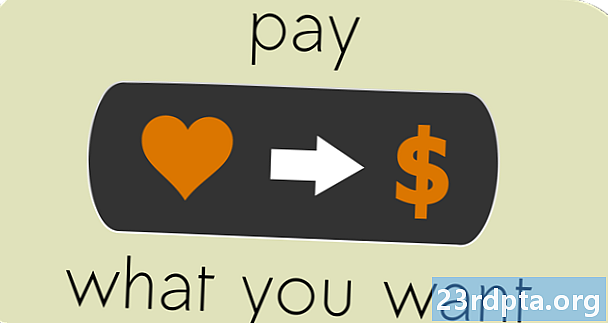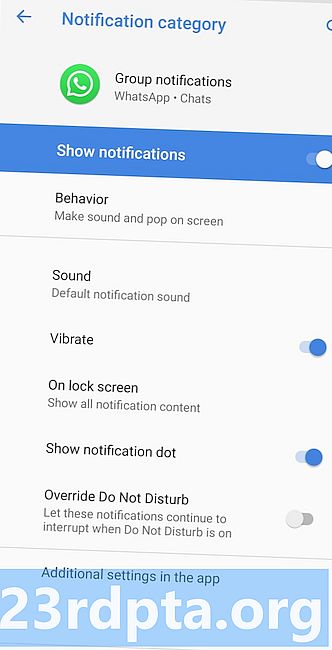
सामग्री
- अनावश्यक सूचना श्रेणी अवरोधित करा
- सूचना वर्तन बदला
- सूचना आवाज बदला
- नंतरसाठी महत्त्वपूर्ण सूचना स्नूझ करा
- डिजिटल वेल्बींगच्या शिफारसी तपासा

आजकाल अँड्रॉइड अधिसूचना उपयुक्त स्मरणपत्रांमधून सतत व्यत्ययांपर्यंत गेल्या आहेत ज्याचा आपल्या मानसिक स्थितीवर वास्तविक प्रभाव पडतो. आपण एक मोठा मोबाइल गेमर किंवा सोशल मीडिया जंक असला तरीही, सूचनांचे बंधन जबरदस्त असू शकते.
निश्चितपणे, आपण नेहमी डू नॉट डिस्टर्ब मोड चालू करू शकता, परंतु त्याक्षणी आपण आपला फोन ड्रॉवरमध्ये टाका आणि त्याबद्दल विसरलात. हे कार्य करते, परंतु सूचना व्यवस्थापित करण्याचा अगदी मोहक मार्ग नाही.
सुदैवाने, आपण थोडा वेळ गुंतविण्यास इच्छुक असल्यास आपल्या Android सूचना व्यवस्थापित करण्याचे आणि त्या मानसिकतेची पुन्हा शांती मिळविण्याचे मार्ग आहेत. आपल्या Android सूचनांमध्ये शिकवणी देण्यासाठी आमच्या युक्त्या आणि युक्त्यांच्या सूचीसाठी वाचन सुरू ठेवा.
संपादकाची टीपः येथे टिपा आणि युक्त्या Android ओरिओ (आणि उच्च) लक्षात ठेवून डिझाइन केल्या गेल्या.
अनावश्यक सूचना श्रेणी अवरोधित करा
Android Oreo मध्ये सूचना श्रेणी जोडल्या गेल्या आहेत आणि अॅप सूचना व्यवस्थापित करण्यासाठी ते एक शक्तिशाली साधन आहे. ते आपल्याला व्हॉट्स अॅपमधील ग्रुप नोटिफिकेशन्स, गूगल कडील नोटिसेस नोटिसा इत्यादीसारख्या विशिष्ट प्रकारच्या सूचना निःशब्द करण्याची परवानगी देतात. अनावश्यक सूचना अवरोधित करून, आपणास खात्री असू शकते की जेव्हा आपल्याला अधिसूचना प्राप्त होते तेव्हा ती आपण तपासू इच्छित असे काहीतरी होते.
ओरियो आणि त्यावरील वरील Android सूचना श्रेणींमध्ये प्रवेश करणे
- उघडा सेटिंग्ज
- टॅप करा अॅप्स आणि सूचना
- टॅप करा सर्व (#) अॅप्स पहा
- निवडा अनुप्रयोग आपण सुधारित करू इच्छित
- वर टॅप करासूचना
लक्षात ठेवा की आपण ही सेटिंग बदलू शकता असे आणखी दोन मार्ग आहेत. एक म्हणजे जेव्हा आपण ते प्राप्त कराल तेव्हाच टॅप करून आणि त्यावर धरून ठेवा आणि दुसरे सूचना एका बाजूला किंचित सरकवत आहे आणि गीयर चिन्हावर टॅप करत आहे. आपण चुकून एखादी श्रेणी अवरोधित केली असल्यास आणि ती परत हवी असल्यास, वरील चरणांचे अनुसरण करा.
सूचना वर्तन बदला
एकदा आपण खरोखर कोणत्या सूचना मिळवल्या पाहिजेत हे ठरविल्यानंतर आपण त्या कशा प्राप्त करता ते आपण बदलू शकता. डीफॉल्टनुसार सर्व सूचना दोन्ही आवाज बनवतील आणि स्क्रीनवर दिसतील, परंतु आपण यास कमी विचलित करणार्यामध्ये बदलू शकता.
सूचना श्रेणी उघडण्यासाठी वरील चरणांचे अनुसरण करा आणि टॅप करा वागणूक. तेथून आपण आवाज काढू शकता आणि त्वरित तो कमी करू शकता. आपण शोधत असल्यास आपल्याकडे अधिसूचना असल्याचे हे आपल्याला कळवेल, परंतु आपण आपल्या फोनवर जे काही करत आहात त्यामध्ये व्यत्यय आणणार नाही.
सूचना आवाज बदला
आपण ऐकण्यायोग्य सूचनांशी पूर्णपणे जोडलेले असल्यास आपण त्या कशा प्राप्त करता त्या ऑप्टिमाइझ करण्याचा एक सोपा मार्ग आहे. महत्त्वपूर्ण अधिसूचना प्रवर्गासाठी विशिष्ट आवाज सेट करून, आपणास त्वरित हे कळेल की कधी आपल्याकडे लक्ष देणे आवश्यक आहे आणि केव्हा त्याकडे दुर्लक्ष केले जाऊ शकते.
पुढील वाचा:सूचना टोन आणि रिंगटोनसाठी 5 सर्वोत्कृष्ट अॅप्स!
सूचना श्रेणी उघडण्यासाठी वरील चरणांचे अनुसरण करा, त्यानंतर प्रगत पर्यायांवर जा आणि टॅप करा आवाज. त्यानंतर, आपल्या डिव्हाइसवर आधीपासून जतन केलेला एक टोन निवडा किंवा नवीन तयार करण्यासाठी वरच्या उजवीकडे प्लस चिन्ह टॅप करा. आपण आपल्या डिव्हाइसवरील कोणत्याही ऑडिओ फाईलमधून रिंगटोन तयार करू शकता किंवा एसडी कार्डवर जतन करू शकता.
अखेरीस, आपण केवळ आवाजावर आधारित सूचना प्रकार ओळखण्यासाठी स्वतःला प्रशिक्षित कराल. आपण खरोखर या संकल्पनेमध्ये असल्यास आपण संपर्क अॅपमधील कॉलसह समान गोष्ट करू शकता.
नंतरसाठी महत्त्वपूर्ण सूचना स्नूझ करा
सर्वात महत्वाच्या सूचनांद्वारे आपल्याला काहीतरी करणे आवश्यक आहे जे आपल्याला करण्याची आवश्यकता आहे. तथापि, जेव्हा आपल्याकडे ते उघडण्यास आणि वाचण्यास वेळ मिळाला असला तरी एखाद्यास योग्य ते मिळाल्यास प्रतिसाद देणे अवघड आणि विचलित करणारी आहे.
या परिस्थितीत, सूचना स्नूझ करणे आणि नंतर त्यास सामोरे जाणे चांगले. Oreo वर आणि त्यावरील सूचना थोडीशी सरकवून बाजूला सोडा. घड्याळाचे चिन्ह टॅप करा आणि आपण एका तासापेक्षा जास्त काळ स्नूझ करू शकता. अशा प्रकारे सूचना देखील एक स्मरणपत्र म्हणून काम करू शकते.
आपल्याकडे Google चे एक पिक्सेल डिव्हाइस असल्यास आपण Android Q बीटामध्ये एक नवीन वैशिष्ट्य शोधू शकता. हे नवीन सूचनांमध्ये एक छोटी घंटी जोडते, जे आपल्याला कोणत्या सूचना नवीन आहेत आणि आपल्या स्टेटस बारमध्ये कित्येक वर्षांपासून कार्यरत आहेत याचा मागोवा ठेवण्यास मदत करते.
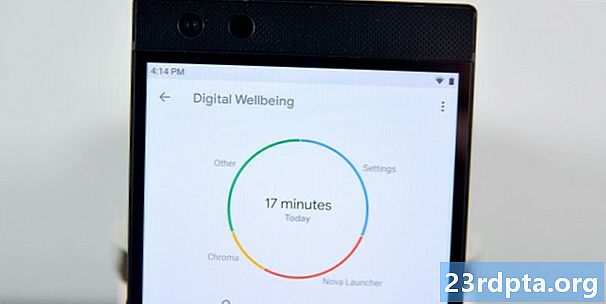
डिजिटल वेल्बींगच्या शिफारसी तपासा
आपले डिव्हाइस अँड्रॉइड 9 पाई चालत असल्यास, सेटिंग्ज मेनूमध्ये आपल्याकडे डिजिटल वेल्बिंगमध्ये प्रवेश असणे आवश्यक आहे. येथे आपण आपला स्क्रीन वापर, सूचनांची संख्या, अनलॉक इत्यादी तपासू शकता.
येथे मुख्य माहिती म्हणजे सूचनांची संख्या. नंबरवर टॅप करून आपण पाहू शकता की प्रत्येक अॅपने दररोज किती सूचना पाठवल्या आणि त्रास देणाrs्यांना द्रुतगतीने ओळखले जाते. आपण एखादे अॅप निवडून दर तासाला प्राप्त झालेल्या सूचनांची संख्या खाली पळता आणि पाहू शकता. त्यापैकी कोणत्याही अधिसूचना मध्यरात्री असल्यास आपल्या झोपेत व्यत्यय आणण्याची आणि आपल्या आरोग्यावर परिणाम होण्याची जोखीम त्या चालवतात.
डिजिटल वेल्बिंग इंटरफेस आपल्याला हे टाळण्यासाठी अनेक पर्याय देते. एक म्हणजे वरच्या पहिल्या बिंदूमध्ये नमूद केल्यानुसार अधिसूचना श्रेणी अवरोधित करणे. दुसरे म्हणजे विंड डाउन चालू करणे आवश्यक आहे, जे रात्री अनिवार्यपणे डू नॉट डिस्टर्ब मोडचे वेळापत्रक आहे. आपला अलार्म बंद झाल्यावर आपण तो बंद करण्यासाठी सेट करू शकता, जेणेकरून आपण कामासाठी उशीर दर्शवित नाही.
आपण झोपत असताना आपल्याला प्राप्त झालेल्या सकाळपर्यंत प्रतीक्षा करू शकता. आपण तपासणी करण्यापूर्वी फक्त पलंगावरुन न्याहारी करण्याचा विचार करा!
आपल्याला Android सूचना व्यवस्थापित करण्यात मदत करण्यासाठी टिप्स आणि युक्त्यांच्या या सूचीसाठी एवढेच आहे. आणखी कोणत्याही गरम टिप्स आहेत? आम्हाला खाली टिप्पण्या कळू द्या!